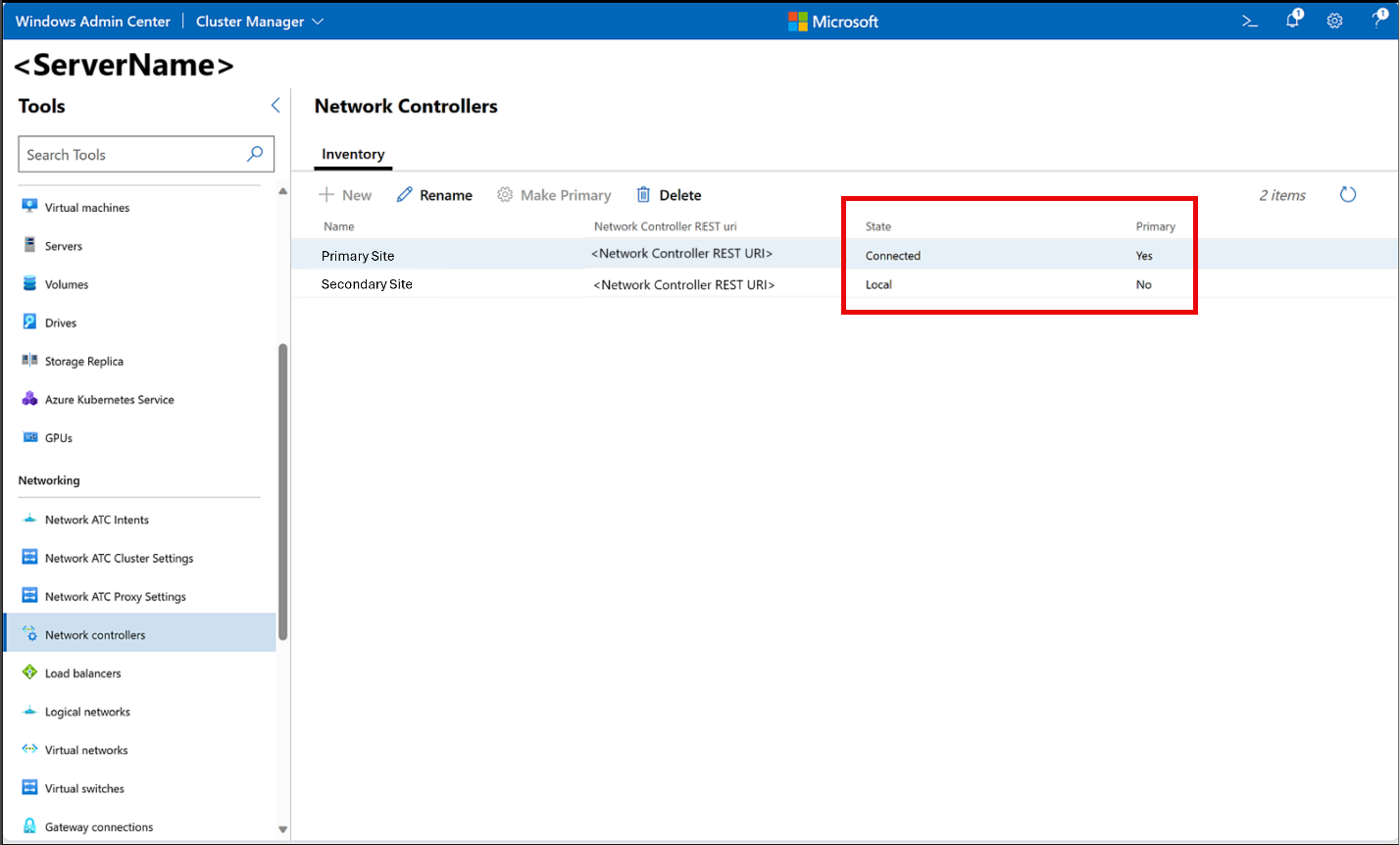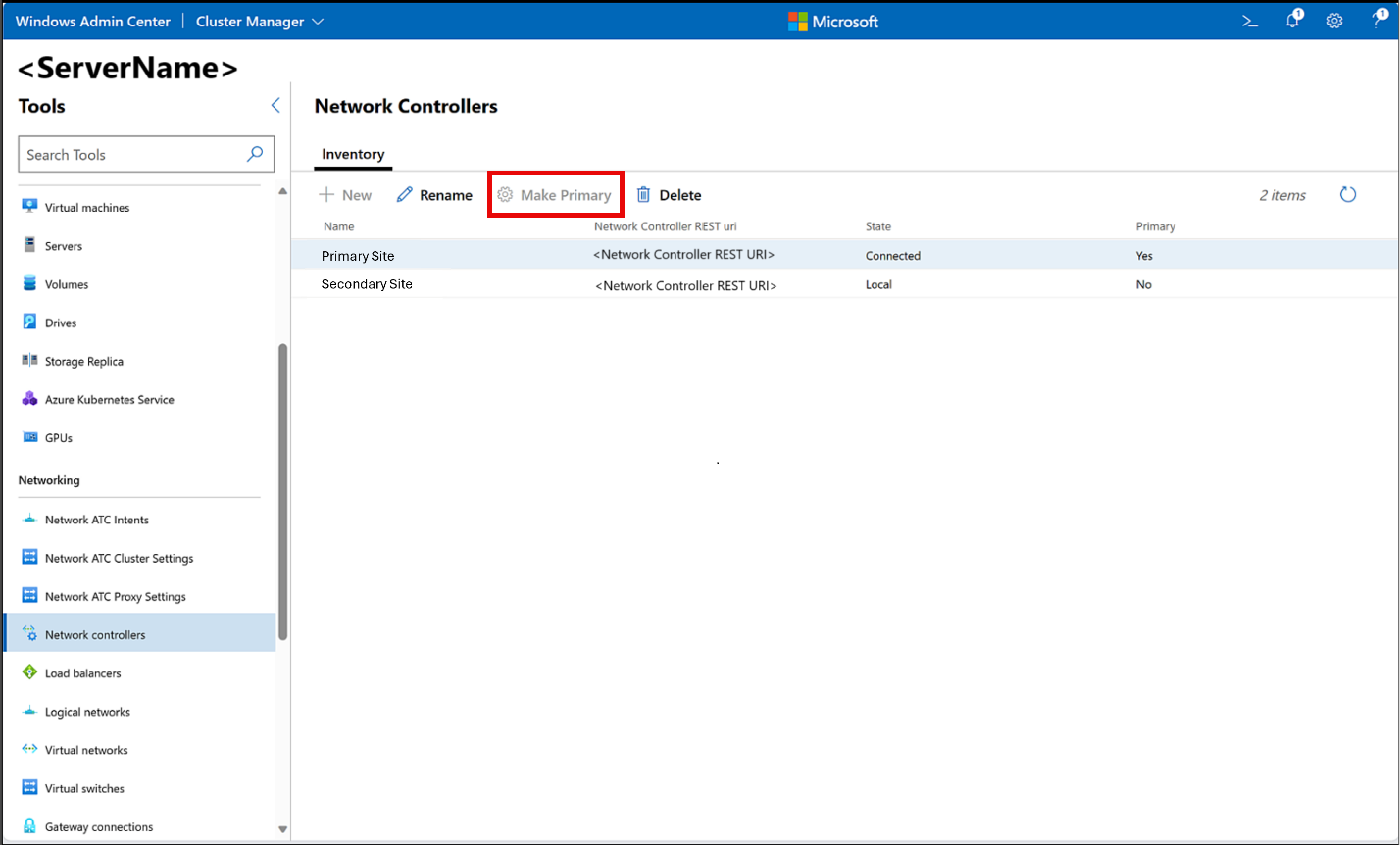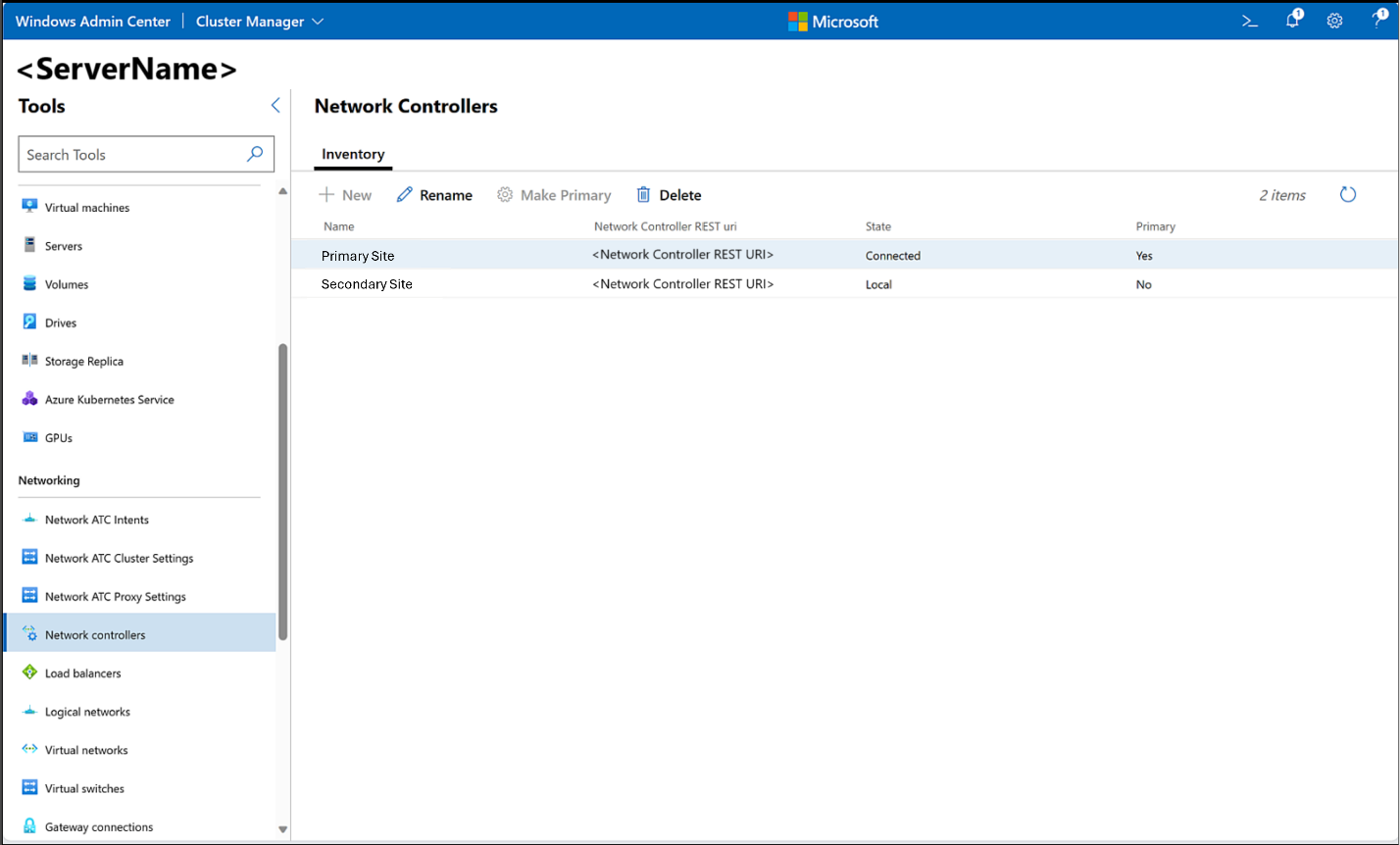Azure 로컬 및 Windows Server용 SDN 다중 사이트 관리
적용 대상: Azure Local, 버전 23H2
이 문서에서는 Windows Admin Center를 사용하여 Azure Local용 SDN(소프트웨어 정의 네트워킹) 다중 사이트 솔루션을 배포하고 관리하는 방법을 설명합니다.
적용 대상: Windows Server 2025
이 문서에서는 Windows Admin Center를 사용하여 Windows Server용 SDN(소프트웨어 정의 네트워킹) 다중 사이트 솔루션을 배포하고 관리하는 방법을 설명합니다.
SDN 다중 사이트의 개요는 현재 기능 및 제한 사항이며 SDN Multisite 개요를 참조하세요.
SDN 다중 사이트의 개요는 현재 기능 및 제한 사항이며 SDN Multisite 개요를 참조하세요.
필수 조건
SDN 다중 사이트를 사용하도록 설정하려면 다음 필수 구성 요소가 충족되는지 확인합니다.
별도의 두 물리적 사이트에 배포된 Azure Local 버전 23H2 이상 클러스터에 액세스할 수 있어야 합니다.
사이트 간에 기본 물리적 네트워크 연결 이 있어야 합니다. 또한 공급자 네트워크 이름은 두 사이트에서 동일해야 합니다.
Windows Admin Center 또는 SDN Express 스크립트를 사용하여 두 사이트에 SDN을 별도로 설치해야 합니다. 네트워크 컨트롤러 VM, 소프트웨어 Load Balancer 멀티플렉서 VM 및 SDN Gateway VM과 같은 SDN 구성 요소가 각 사이트에 고유하도록 별도의 사이트가 필요합니다.
별도의 두 물리적 사이트에 배포된 Windows Server 2025 이상 클러스터에 액세스할 수 있어야 합니다.
사이트 간에 기본 물리적 네트워크 연결 이 있어야 합니다. 또한 공급자 네트워크 이름은 두 사이트에서 동일해야 합니다.
Windows Admin Center 또는 SDN Express 스크립트를 사용하여 두 사이트에 SDN을 별도로 설치해야 합니다. 네트워크 컨트롤러 VM, 소프트웨어 Load Balancer 멀티플렉서 VM 및 SDN Gateway VM과 같은 SDN 구성 요소가 각 사이트에 고유하도록 별도의 사이트가 필요합니다.
방화벽 구성은 클러스터 간 통신에 TCP 포트 49001을 허용해야 합니다.
관리 PC 또는 서버에 Windows Admin Center 버전 2311 이상이 설치되어 있어야 합니다. Windows Admin Center 설치를 참조하세요.
두 사이트 중 하나에 가상 네트워크, NSG 및 사용자 정의 경로가 구성되어 있지 않아야 합니다.
SDN MAC 풀은 두 사이트 간에 겹치지 않아야 합니다.
HNV PA(Hyper-V 네트워크 가상화 공급자 주소), 공용 VIP, 프라이빗 VIP, GRE(일반 라우팅 캡슐화) VIP 및 L3을 비롯한 논리 네트워크에 대한 IP 풀은 두 사이트 간에 겹쳐서는 안 됩니다.
SDN 다중 사이트 사용
다음은 SDN 다중 사이트를 사용하도록 설정하기 위한 개략적인 워크플로입니다.
피어링 설정
Windows Admin Center를 사용하여 여러 사이트에서 피어링을 설정하려면 다음 단계를 수행합니다.
Windows Admin Center에서 기본 사이트의 클러스터에 연결하여 사이트 간 피어링을 시작합니다. 도구에서 네트워킹 섹션까지 아래로 스크롤하고 네트워크 컨트롤러를 선택합니다.
네트워크 컨트롤러 페이지에서 새로 만들기를 선택하여 보조 사이트를 추가합니다.
클러스터 연결 창에서 필요한 연결 정보를 제공합니다.
보조 사이트의 이름을 입력합니다. 예를 들어 보조 사이트입니다.
보조 사이트의 네트워크 컨트롤러 REST URI를 입력합니다.
새 사이트 또는 보조 사이트의 클러스터 이름을 입력합니다.
새 사이트 또는 보조 사이트의 네트워크 컨트롤러 VM 이름을 입력합니다. 이름은 보조 사이트의 네트워크 컨트롤러 VM 이름이 될 수 있습니다.
기본 위치의 네트워크 컨트롤러 VM 이름을 입력합니다. 이름은 기본 위치의 네트워크 컨트롤러 VM 이름이 될 수 있습니다.
제출을 선택합니다.
피어링이 시작되면 한때 기본 사이트에 로컬이었던 가상 네트워크 또는 정책 구성과 같은 리소스가 사이트 간에 동기화된 전역 리소스가 됩니다.
피어링 상태 확인
SDN Multisite를 사용하도록 설정한 후 현재 구성을 검토하여 기본 사이트로 지정된 사이트와 보조 사이트로 지정된 사이트를 확인합니다.
다음 단계에 따라 SDN 다중 사이트 피어링 상태를 검토합니다.
Windows Admin Center에서 모든 사이트의 클러스터에 연결합니다. 도구에서 네트워킹 섹션까지 아래로 스크롤하고 네트워크 컨트롤러를 선택합니다.
네트워크 컨트롤러 페이지의 인벤토리 탭에서 다음 두 열의 상태를 검토합니다.
SDN 다중 사이트 관리
이 섹션에서는 Windows Admin Center를 사용하여 SDN 다중 사이트 솔루션을 관리하기 위해 수행할 수 있는 작업에 대해 설명합니다.
기본 사이트 변경
한 번에 하나의 기본 사이트만 가질 수 있습니다. 시나리오에 둘 이상의 기본 사이트가 sdn_feedback@microsoft.com필요한 경우 .
특정 시나리오에서는 기본 사이트를 변경해야 할 수 있습니다. 예를 들어 기본 사이트가 중단되어 연결할 수 없게 되지만 변경 및 동기화할 전역 정책과 리소스가 있는 경우 이러한 경우 기본 사이트를 변경하여 데이터 손실을 방지하고 정보의 연속성을 보장할 수 있습니다. 그러나 이전 기본 사이트에 보류 중인 변경 내용이 있는 경우 새 기본 사이트로 전환할 때 데이터가 손실될 가능성이 있습니다.
기본 사이트를 변경하려면 다음 단계를 수행합니다.
SDN 다중 사이트를 사용할 수 있는지 확인합니다. 피어링 상태 확인을 참조하세요.
모든 사이트의 클러스터에 연결합니다. 도구에서 네트워킹 섹션까지 아래로 스크롤하고 네트워크 컨트롤러를 선택합니다.
네트워크 컨트롤러 페이지의 인벤토리 탭에서 기본 사이트로 변환하려는 보조 사이트의 행을 선택합니다.
주 사이트 만들기를 선택하여 보조 사이트를 기본 사이트로 변경합니다.
사이트 이름 바꾸기
관련성을 향상하거나 조직에서 따르는 명명 규칙을 준수하기 위해 사이트의 이름을 바꿔야 하는 시나리오가 있을 수 있습니다.
사이트 이름을 바꾸려면 다음 단계를 수행합니다.
SDN 다중 사이트를 사용할 수 있는지 확인합니다. 피어링 상태 확인을 참조하세요.
모든 사이트의 클러스터에 연결합니다. 도구에서 네트워킹 섹션까지 아래로 스크롤하고 네트워크 컨트롤러를 선택합니다.
네트워크 컨트롤러 페이지의 인벤토리 탭에서 이름을 바꿀 사이트를 선택합니다.
이름 바꾸기를 선택하여 사이트 이름을 변경합니다.
SDN 다중 사이트 제거
경우에 따라 사이트 간 리소스 동기화를 중지하려면 피어링을 제거해야 할 수 있습니다. 예를 들어 보안 문제 또는 조직의 인프라 전략 변경으로 인해 리소스를 격리합니다.
피어링을 제거하면 리소스 동기화가 중단되고 각 사이트는 자체 리소스 복사본을 유지합니다. 예를 들어 각 사이트에 하나씩 두 개의 VM이 있는 가상 네트워크가 있습니다. 피어링이 제거되면 각 사이트에는 여전히 동일한 가상 네트워크 리소스가 있으며 로컬 사이트 VM은 여전히 동일한 네트워크 설정을 사용하여 작동합니다. 그러나 원격 사이트의 VM과 통신할 수는 없습니다.
피어링을 제거하려면 다음 단계를 수행합니다.
Windows Admin Center에서 모든 사이트의 클러스터에 연결합니다. 도구에서 네트워킹 섹션까지 아래로 스크롤하고 네트워크 컨트롤러를 선택합니다.
네트워크 컨트롤러 페이지에서 삭제를 선택합니다.
확인 창에서 예를 선택합니다.
피어링을 제거한 후 사이트를 업데이트하는 데 잠시 시간이 걸립니다. 업데이트되지 않으면 브라우저를 새로 고칩니다.
SDN 다중 사이트 제거 후 피어링 다시 설정
제거 후 멀티 사이트 연결을 다시 설정하려는 경우 보조 사이트를 새 SDN 환경으로 설정해야 합니다. 즉, 기존 가상 네트워크 또는 네트워크 보안 그룹이 있을 수 없습니다. 그러나 보조 위치에는 SDN Multisite에서 한 번 전역 리소스의 로컬 캐시가 있습니다. SDN Multisite를 제거하는 경우에도 보조 위치에는 해당 리소스의 복사본이 있습니다. SDN Multisite가 없으면 해당 리소스가 동기화되지 않습니다.
SDN 다중 사이트 제거 후 다시 배포하려면 다음이 제거되었는지 확인합니다.